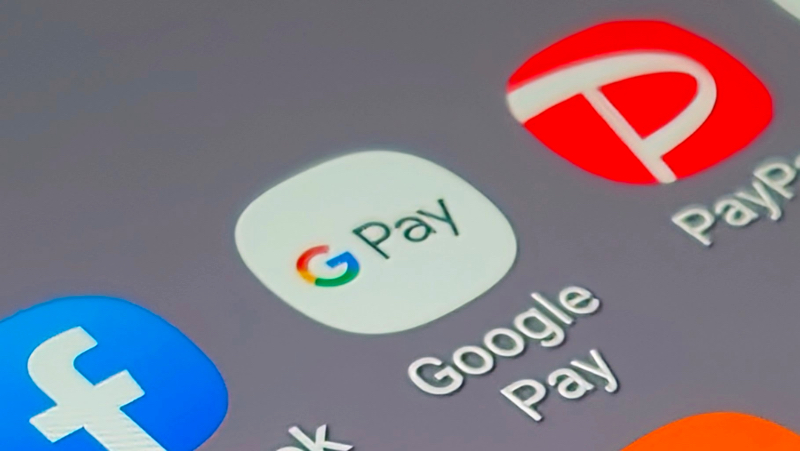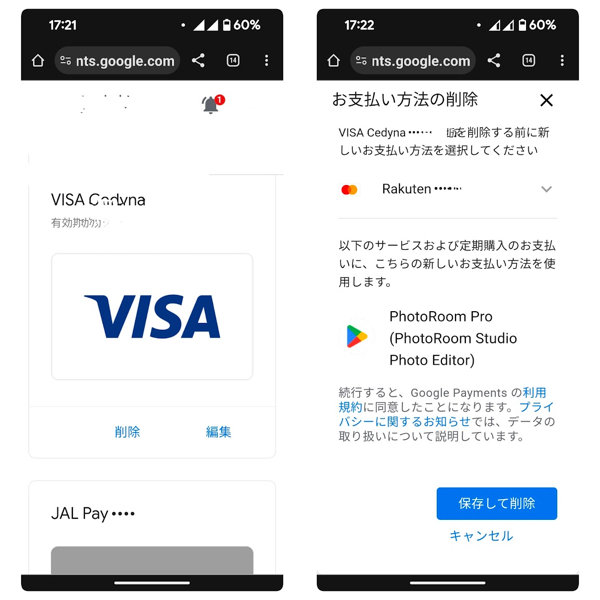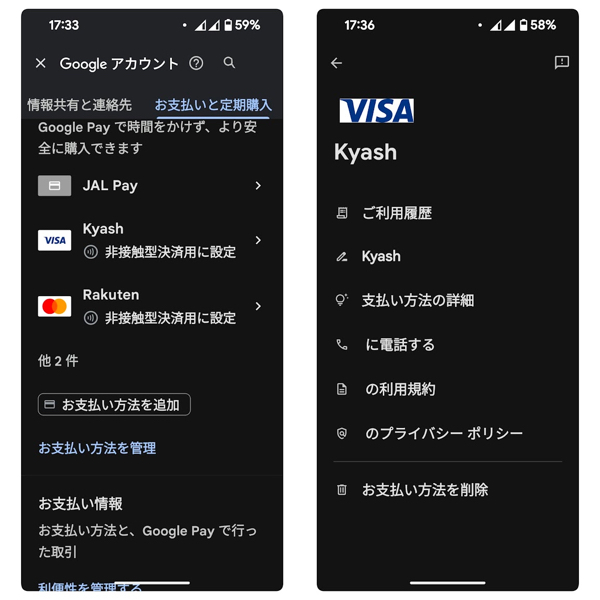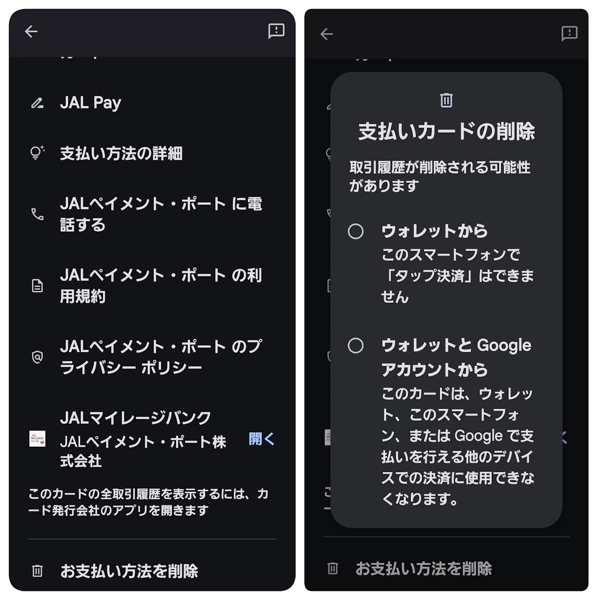本記事では、Android デバイスでの決済サービス利用に欠かせない Google Pay から登録済みのクレジットカードやプリペイドカードなどの支払い方法を削除する 3 つの方法を紹介します。
Google Pay を利用して決済を行うには事前にクレジットカードやプリペイドカード、その他の支払い方法を Google アカウントに登録しなければなりませんが、これらの情報は適切に管理しなければ支払い方法の数は増えていく一方です。契約している全ての支払い方法が Google Pay に登録されている状態はあまり好ましいものではなく、例えば、誰かにスマホを勝手に見られたときには支払い情報も盗み見られ、最悪の場合は悪用される可能性も出てきます。普段使わない支払い方法は極力 Google Pay から削除しておいた方が悪用のリスクを軽減できますし、今後、よりリスクの低いバーチャルプリペイドカードだけを Google Pay で使用する運用スタイルに移行するときにも不要な情報を削除する行為には意味があります。
全ての支払い情報は「お支払いセンター」で管理できる
Google Pay に登録された全ての情報は Google アカウントの「お支払いセンター」で管理できます。本記事では別の削除方法も紹介していますが、いずれも削除する内容はお支払いセンターと同じなので、基本的にはお支払いセンターで削除することをお勧めします。
■ お支払いセンター
URL : https://payments.google.com/gp/w/home/paymentmethods
お支払いセンターにはクレジットカードやプリペイドカードの情報だけでなく、Google Play 残高、Google ストアのクレジット、キャリア決済、電子マネー、スマホ決済サービスなど、Android で利用している全ての支払い情報が表示され、個別に管理することができます。
クレジットカードの削除は簡単です。単純にカード名の下に表示される「削除」リンクをタップし、次の画面で確認の為の青い「削除」ボタンをタップするだけ。もし、定期購入の支払い用に設定しているクレジットカードを削除する場合はこのとき代替の支払い方法を指定する必要があります。
Google アプリから削除する
支払い方法は Google アプリのアカウント管理画面からでも削除できますが、ここで削除できるのはクレジットカードやプリペイドカードのみで、全ての支払い方法を削除することはできません。
まず、Google アプリを開き、画面右上のプロフィールアイコンをタップ。アカウント名の下に表示される「Google アカウント」ボタンをタップして管理ページを開きます。
次に、「お支払いと定期購入」タブを開いて、「お支払い方法を管理」リンクをタップします。
一覧から削除したい支払い方法を選択して画面右上の 3 点ボタンをタップし、画面を下にスクロールすると「お支払い方法を削除」をタップします。これで削除できます。
Google ウォレットアプリから削除する
Google ウォレットに登録済みの支払い方法に関しては Google ウォレットアプリから削除することもできます。
まず、アプリを起動して削除したい支払い方法の詳細ページを開きます。
次に、画面右上の 3 点アイコンをタップしてオプションメニューを開きます。
画面を下にスクロールして、「お支払い方法を削除」をタップすると、2 つの選択肢が表示されるので、「ウォレットと Google アカウントから削除」を選択して「OK」ボタンをタップします。
以上、3 通りの削除方法を紹介しましたが、どの方法も削除する対象は同じなので、お好きな方法を選択してください。